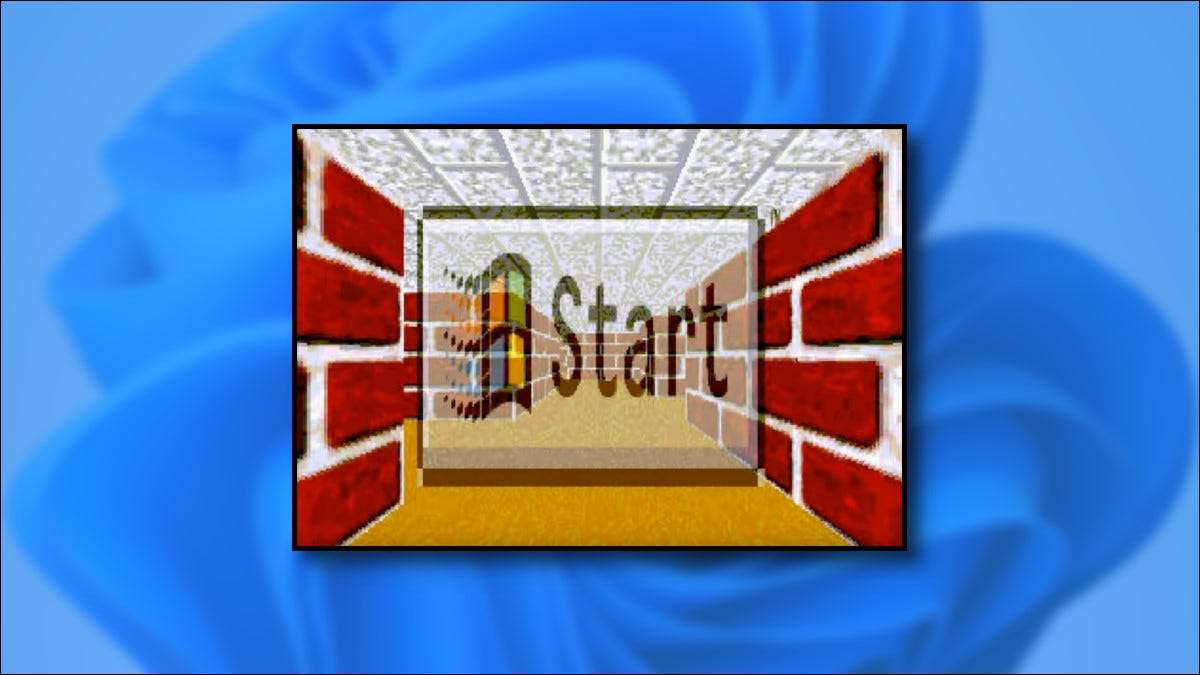
Si eres un fan de las ventanas vintage. pantallas de pantalla y le gustaría revivir los días de gloria de las ventanas 95 , 98, 2000 De ME , o XP , es fácil instalar un paquete de vintage Microsoft Screensavers gratis. Aquí es cómo hacerlo.
Cuenta de administrador requerida
Para instalar Vintage Screensavers en Windows 11, debe usar una cuenta de administrador. Estarás copiando archivos a la
C: \ Windows \ System32
Directorio del sistema, que está protegido por Windows. Si no está utilizando una cuenta de administrador, puede cambiar a uno temporalmente. O, si tiene acceso a otra cuenta de administrador en la máquina, puede
Dé acceso a su cuenta de Cuenta Acceso
.
RELACIONADO: Cómo cambiar una cuenta de usuario a Administrator en Windows 10 y 11
Cómo instalar el paquete de screensaver Vintage
Primero, visite el sitio web de Archivo de Internet y Descargar este paquete ZIP de 7 protectores de pantalla clásicos Eso proviene de las instalaciones clásicas de Windows. En el archivo, encontrará 10 archivos de Screensaver (SCR), pero tres son pantallas de pantalla que ya existen en Windows 11. Aquí hay una lista de los "Nuevos" vintage que agregará:
- Florera 3D: Un cubo colorido se transforma en forma de flor y rebota alrededor.
- Objetos voladores 3D: Elija entre varios objetos 3D que rebotan en la pantalla.
- Laberinto 3D (OpenGL): Un laberinto 3D con textura en primera persona.
- Tubos 3D: Los tubos 3D aparecen al azar en su pantalla, llenándolo.
- Windows de vuelo: Similar a "Starfield" a continuación, pero los logotipos de Windows en lugar de las estrellas.
- Marquesina: Escriba una frase, y se desplazará por la pantalla de izquierda a derecha.
- Starfield: Esto simula volando a través del espacio a la velocidad de Warp. ¡Un clásico!
El archivo zip se llama
Windows XP y 98 Screensavers (1) .zip
. En la sección "Opciones de descarga" en
su página de archivo de Internet
, haga clic en el enlace "ZIP".
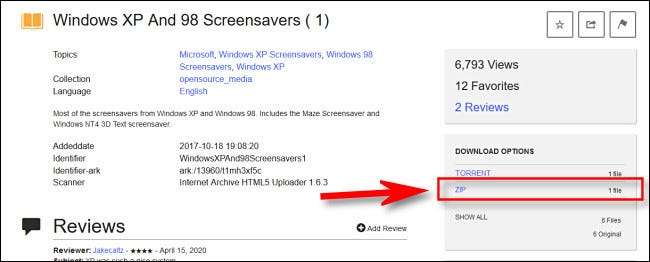
A continuación, abra su carpeta de descargas y haga doble clic en el
Windows XP y 98 Screensavers (1) .zip
expediente. En el
Windows XP y 98 protectores de pantalla
Carpeta, haga clic y arrastre (o presione CTRL + A) para seleccionar todos los archivos SCR con el puntero del mouse. Haga clic con el botón derecho en el grupo de archivos seleccionados y seleccione "Copiar".
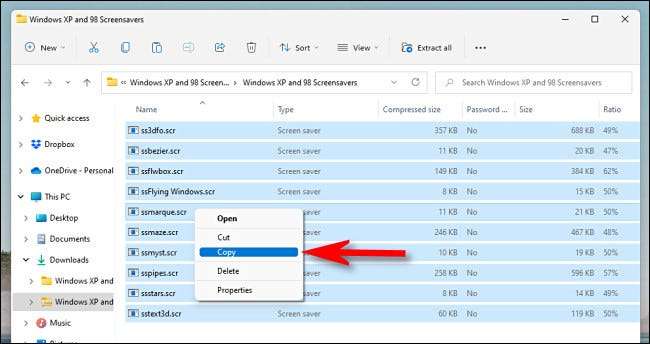
A continuación, abra una ventana de Explorer de archivos y navegue a
C: \ Windows \
. Haga clic derecho en el
System32
Carpeta y seleccione "Pegar" (el icono del portapapeles).
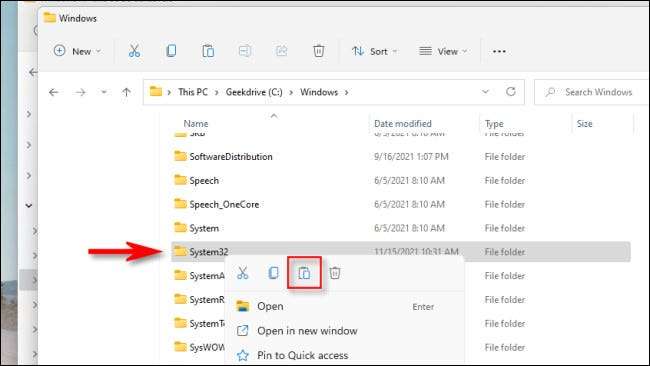
Windows extraerá y copiará los archivos SCR Screensaver para
C: \ Windows \ System32
. Cuando se hace, abra el menú Inicio y busque "Screensaver", luego haga clic en "Cambiar protector de pantalla" en los resultados.

Se abrirá una ventana de "Configuración de protector de pantalla". Utilice el menú desplegable para Seleccione el protector de pantalla Te gustaría usar. También puede previsualizar cualquier protector de pantalla seleccionado con el botón "Vista previa".
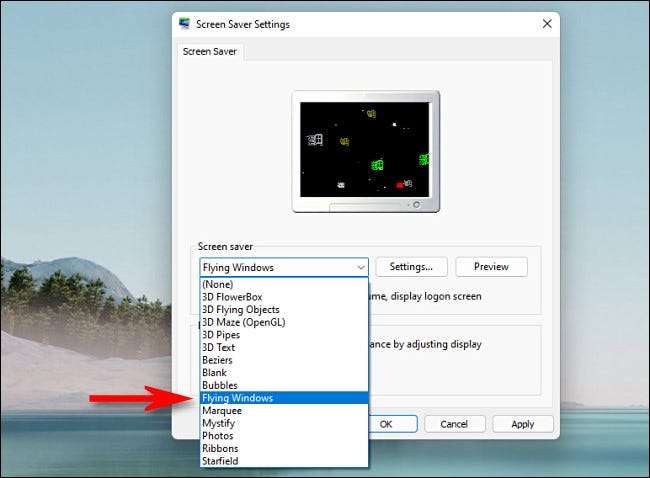
Después de seleccionar el protector de pantalla que desea usar, ingrese una hora en minutos en el cuadro "Esperar", luego haga clic en "Aceptar". Cuando el tiempo establece transcurridos, su protector de pantalla se activará automáticamente.
Más tarde, el protector de pantalla desaparecerá tan pronto como mueva el mouse o presione una tecla en su teclado. Se siente como los viejos tiempos, lo único que falta es un Crc monitor . ¡Pantalla feliz!
RELACIONADO: Cómo usar un protector de pantalla en Windows 11







